مراجعة Security Ninja: البرنامج المساعد لأمان WordPress سهل الاستخدام
نشرت: 2022-09-12هل تبحث عن أفضل مكون إضافي للأمان في WordPress لحماية موقع WordPress الخاص بك من العناصر الضارة؟
نظرًا لشعبيته ، يعد WordPress هدفًا مثيرًا للجهات الفاعلة الخبيثة حول العالم. نظرًا لأن امتلاك موقع ويب تم الاستيلاء عليه هو إلى حد كبير أسوأ كابوس لأي مشرف موقع ، فمن الجيد البحث عن حماية إضافية قليلة لموقعك.
في مراجعة Security Ninja العملية الخاصة بنا ، سنلقي نظرة على مكون إضافي لأمن Freemium يساعدك على تنفيذ كل من تكتيكات التقوية الأساسية والمراقبة والحماية الاستباقية.
سنبدأ بمقدمة لما يفعله المكون الإضافي. بعد ذلك ، سنقدم لك نظرة عملية على شكل استخدام Security Ninja على موقعك.
دعونا نحفر!
مراجعة Security Ninja: ماذا يفعل البرنامج المساعد
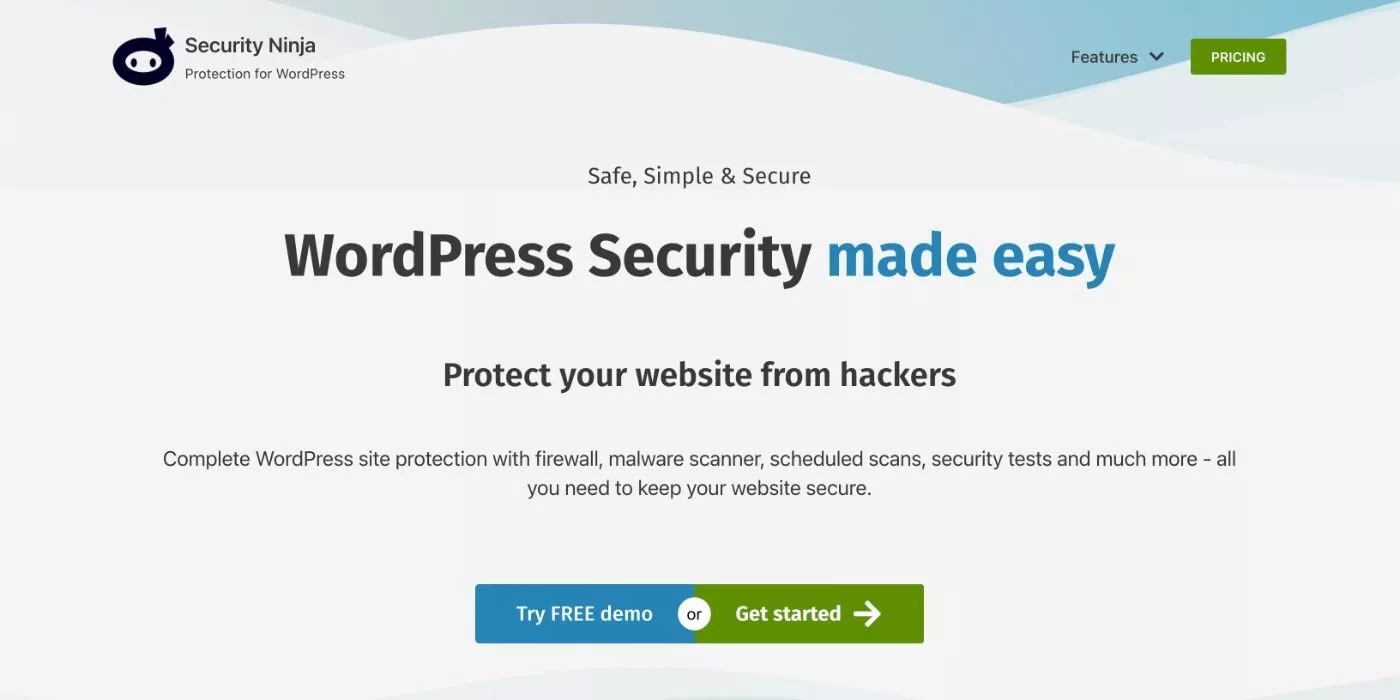
باختصار ، يهدف Security Ninja إلى أن يكون حلاً كاملاً لأمن WordPress. أي أنه يقدم نهجًا شاملاً للأمن ، بدلاً من التركيز فقط على منطقة واحدة.
ولهذه الغاية ، فإنه يقدم عدة أنواع مختلفة من الميزات:
- تعديلات التقوية الأساسية لاتباع أفضل ممارسات الأمان العامة
- حماية تسجيل الدخول للحماية من هجمات القوة الغاشمة
- جدار حماية لمنع التهديدات بشكل استباقي
- فحص / اكتشاف الثغرات الأمنية للعثور على المشكلات المحتملة
- فحص البرامج الضارة للعثور على الملفات الضارة وإزالتها
- تسجيل الزائر لتتبع النشاط المشبوه
يتضمن أيضًا ميزات لمساعدتك في تتبع حالة أمان موقع الويب الخاص بك بسهولة أكبر ، مثل إشعارات البريد الإلكتروني.
دعنا نذهب من خلالهم ...
قرص التقوية الأساسية
أولاً ، يمكن أن يساعدك Security Ninja في تنفيذ عدد من تعديلات التقوية الأساسية وأفضل ممارسات الأمان.
هذه ليست قائمة كاملة ، ولكن فيما يلي أنواع الحماية التي أتحدث عنها:
- تعطيل تحرير ملف في لوحة القيادة
- إخفاء رقم إصدار WordPress
- تمكين رؤوس الأمان
- تعطيل كلمات مرور التطبيق
- إلخ.
حماية تسجيل الدخول
يمكنك أيضًا الحصول على مجموعة شاملة من الميزات لحماية صفحة تسجيل الدخول الخاصة بك من هجمات القوة الغاشمة:
- قم بتغيير عنوان URL لصفحة تسجيل الدخول
- الحد من محاولات تسجيل الدخول ( مثل الأمان الذي تستخدمه الخدمات المصرفية عبر الإنترنت )
- قائمة آمنة / قائمة منع عناوين IP معينة
- إخفاء أخطاء تسجيل الدخول التي تخبر الأشخاص بوجود حساب
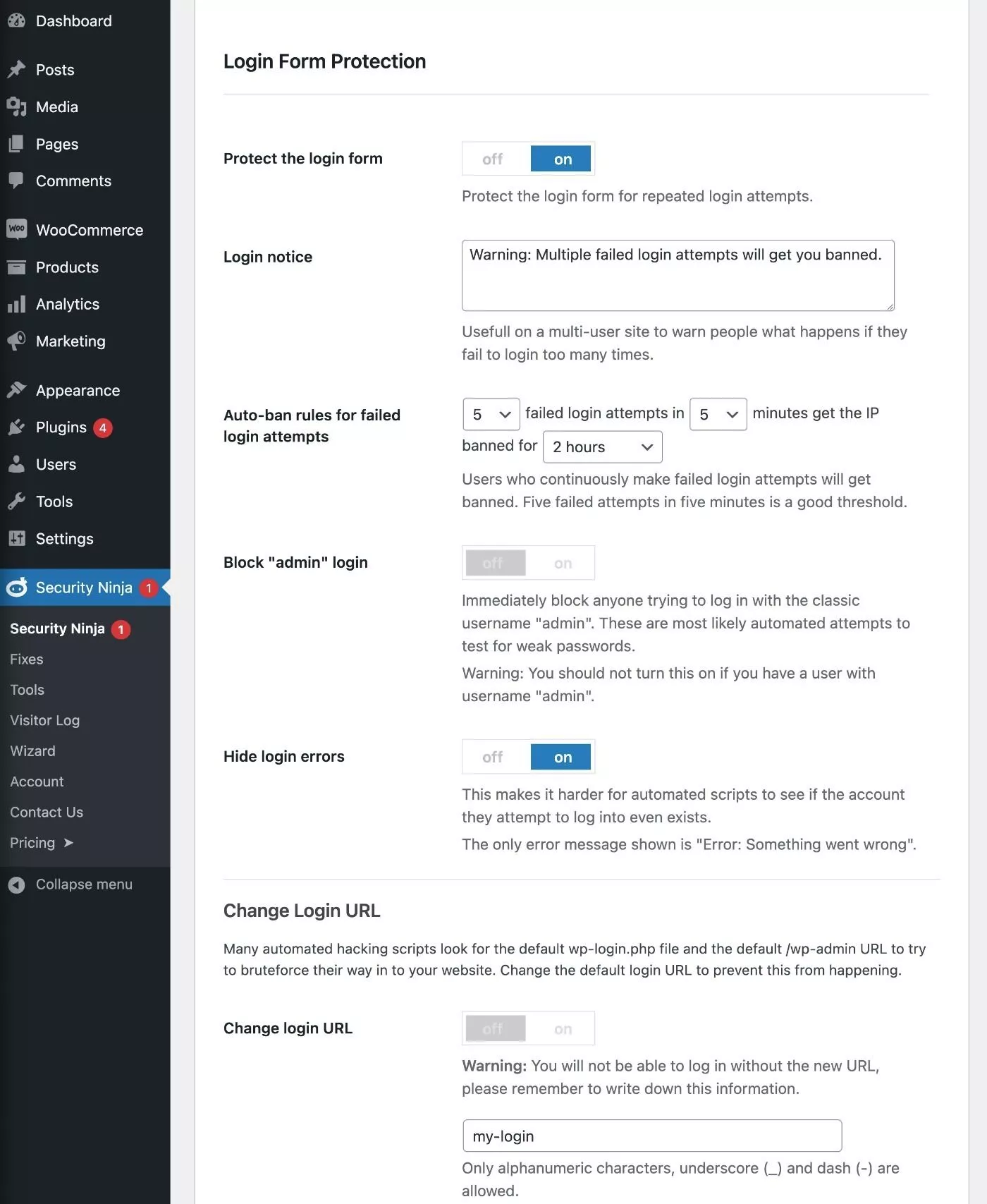
جدار حماية لمنع التهديدات
لحظر التهديدات في أي مكان آخر على موقعك ، يشتمل Security Ninja على جدار الحماية الاستباقي الخاص به ، بما في ذلك خيار لتمكين الحماية المستندة إلى مجموعة النظراء التي تحظر تلقائيًا أكثر من 600 مليون عنوان IP ضار معروف.
يمكنك أيضًا حظر طلبات الصفحات المشبوهة ، وكذلك إعداد قواعد الحظر الجغرافي لحظر الزوار من بلدان معينة.
فحص / كشف الثغرات الأمنية
يتضمن Security Ninja عددًا من الميزات المختلفة لاكتشاف المشكلات أو نقاط الضعف على موقعك.
أولاً ، يمكنك اختبار تكوين موقعك مقابل أكثر من 40 مشكلة محتملة ، مثل قوة كلمة مرور قاعدة البيانات ، والإضافات القديمة ، وإصدار PHP ، والمزيد.
بالنسبة للعديد من المشكلات ، يمكنك إصلاح المشكلة بنقرة زر واحدة إذا فشلت في الاختبار.
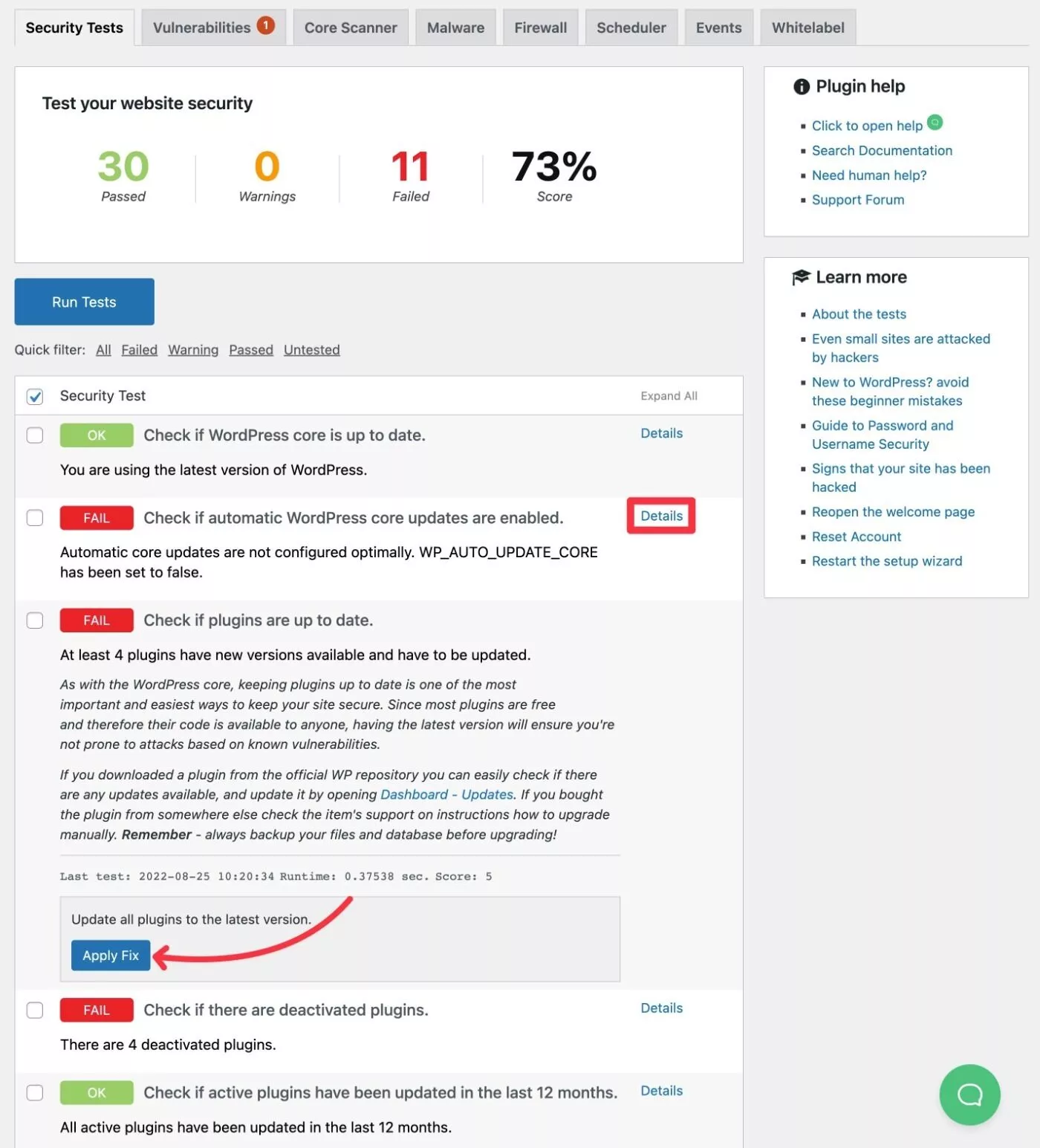
ثانيًا ، سيراقب Security Ninja المكونات الإضافية المثبتة بحثًا عن نقاط الضعف المعروفة. إذا اكتشف أحدها ، فسيتم تنبيهك على الفور حتى تتمكن من تحديث المكون الإضافي ( إذا قام المطور بتصحيح المشكلة ) أو التبديل إلى أداة مختلفة.
ثالثًا ، يمكنك فحص ملفات WordPress الأساسية للتحقق من سلامة الملف. سوف ينبهك Security Ninja في حالة تعديل الملفات الأساسية أو إضافة أي ملفات أخرى. هذه علامة على احتمال تعرض موقعك للاختراق.
علاوة على ذلك ، هناك نوع آخر مفيد من المسح ...
فحص البرامج الضارة
في حالة وصول ملف ضار بطريقة ما إلى الخادم الخاص بك ، فإن Security Ninja يتضمن أيضًا ميزة فحص البرامج الضارة الخاصة به لاكتشاف الملفات المشبوهة على خادمك والموجودة خارج ملفات WordPress الأساسية.
إذا كان الملف أصليًا (إيجابي كاذب) ، فيمكنك وضعه في القائمة الآمنة لتجنب ظهوره في المستقبل.
تسجيل الزائر
يساعدك Security Ninja أيضًا على تتبع ما يحدث على موقعك باستخدام أداتين مختلفتين:
- مسجل الأحداث لتتبع الإجراءات التي يتخذها المستخدمون الذين قاموا بتسجيل الدخول على موقعك ، مثل تثبيت مكون إضافي جديد.
- سجل زائر لعرض إجراءات كل زائر لموقعك (بالإضافة إلى خيار لحظر عنوان IP للزائرين الخبثاء بسهولة). على سبيل المثال ، يمكنك العثور على أشخاص يحاولون الوصول إلى صفحة تسجيل الدخول الخاصة بك.
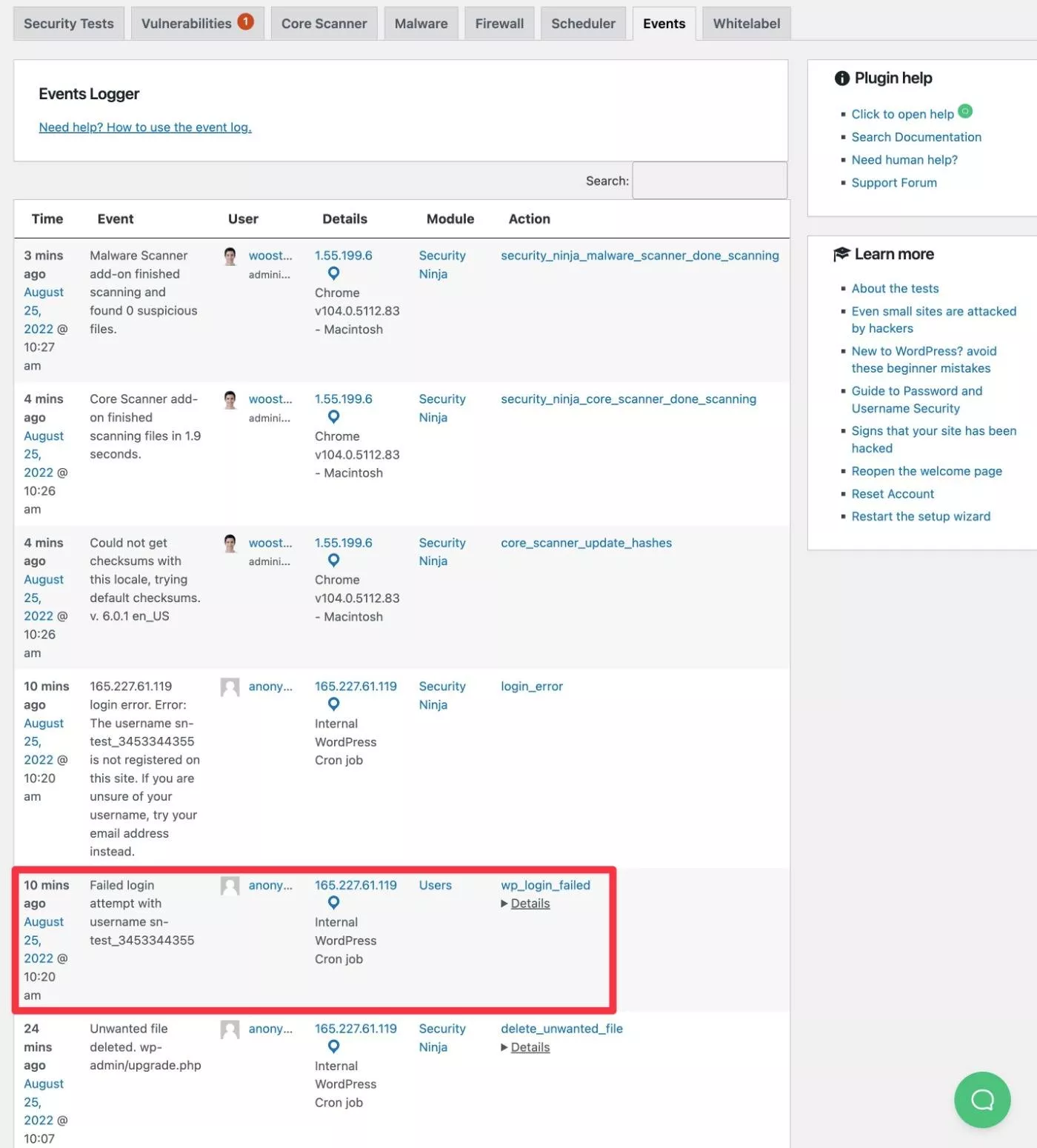
أدوات لمراقبة الحالة الأمنية
لمساعدتك في تتبع أمان موقعك دون الحاجة إلى تسجيل الدخول إلى لوحة القيادة كل يوم ، تحصل على بعض الأدوات المختلفة.
أولاً ، يمكنك إعداد تنبيهات تلقائية بالبريد الإلكتروني للمشكلات المهمة. بهذه الطريقة ، لن تحتاج إلى تسجيل الوصول إلا إذا تلقيت إشعارًا بعنوان بريدك الإلكتروني.
ثانيًا ، إذا كنت تستخدم MainWP لإدارة مواقع متعددة من لوحة معلومات واحدة ، فهناك امتداد لـ MainWP يتيح لك إدارة الأمان لجميع مواقعك من لوحة معلومات MainWP الموحدة.
كيفية استخدام Security Ninja لحماية موقعك
الآن بعد أن عرفت ما يفعله المكون الإضافي ، دعنا ندخل في ما يشبه استخدام Security Ninja بالفعل على موقع WordPress الخاص بك.
أكمل معالج الإعداد
عند تنشيط Security Ninja لأول مرة ، سيطالبك بتشغيل معالج الأمان المدمج الخاص به ، والذي سيساعدك على تكوين بعض الإعدادات الأساسية المهمة لموقعك.
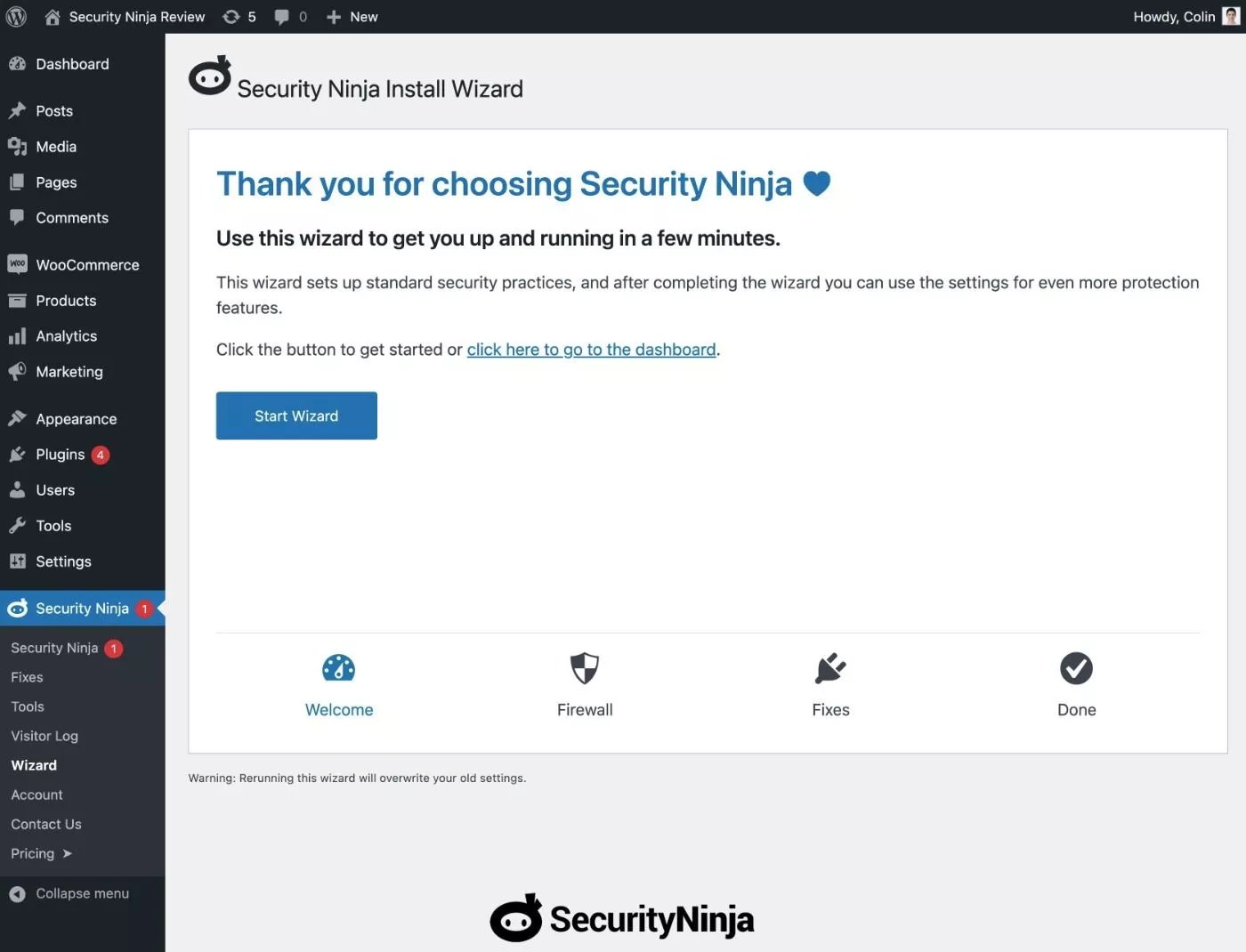
أولاً ، يمكنك تنشيط حماية جدار الحماية لإيقاف التهديدات بشكل استباقي وحظر عناوين IP الضارة:
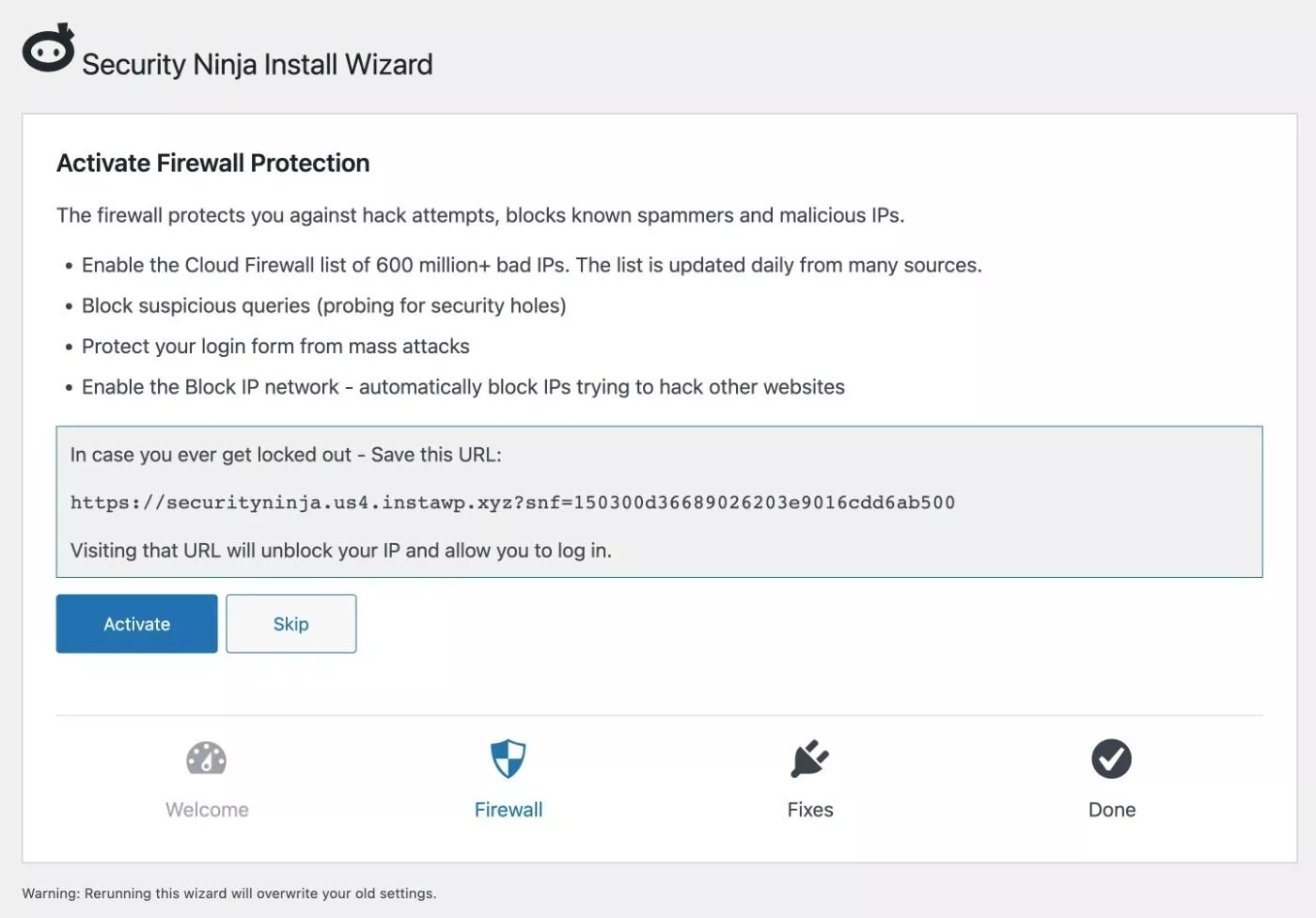
بعد ذلك ، يمكنك اختيار ما إذا كنت تريد تنشيط مجموعة من إجراءات الأمان الافتراضية. يمكنك دائمًا إلغاء تنشيط بعضها لاحقًا إذا كنت لا تريدها .
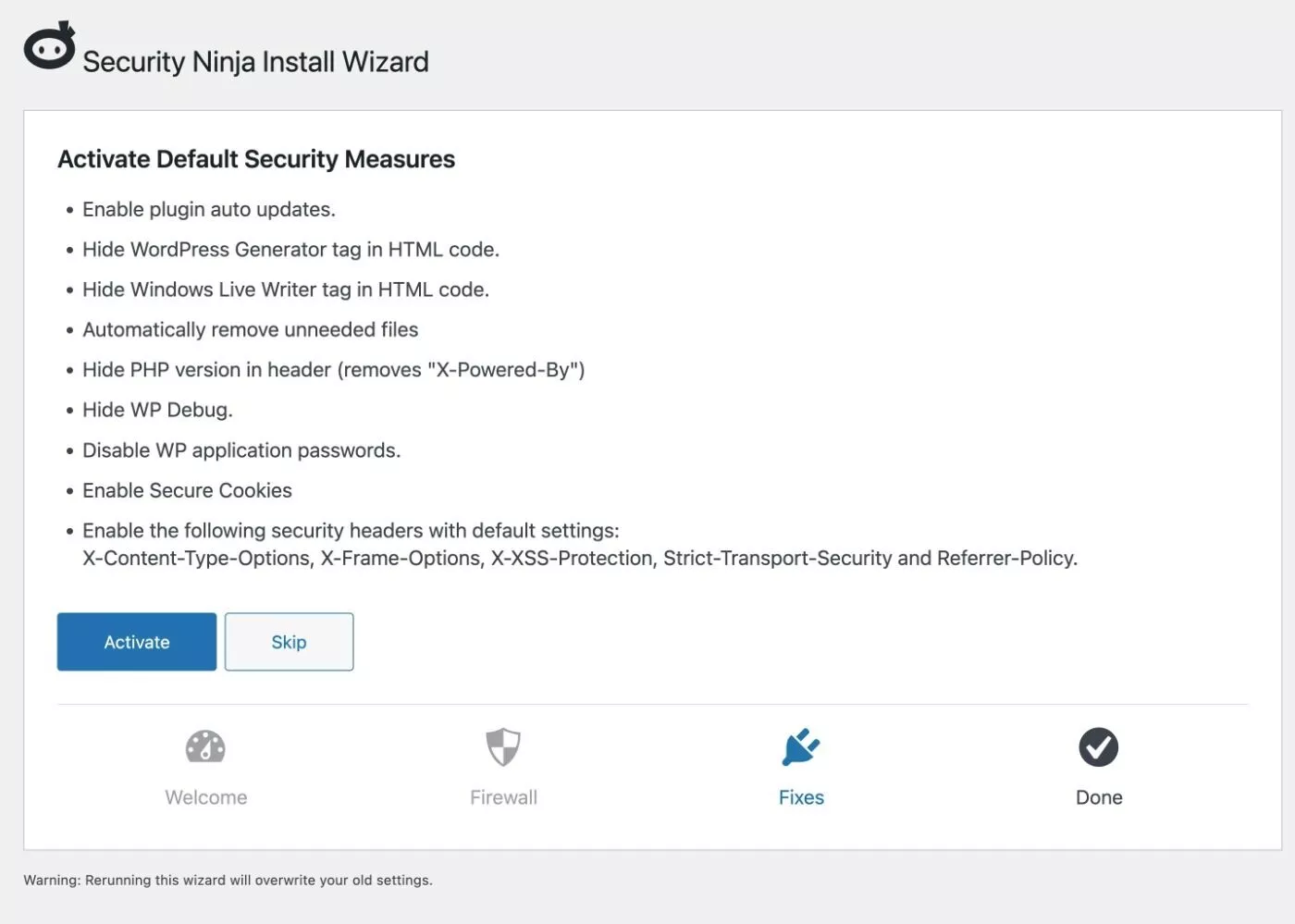
وهذا كل شيء لمعالج الإعداد الأساسي!
تكوين المزيد من الإعدادات المتقدمة
للوصول إلى إعدادات أكثر تقدمًا على المستوى الفردي ، يمكنك التوجه بعد ذلك إلى Security Ninja → Fixes .
هنا ، سترى قائمة بجميع إصلاحات الأمان المحتملة التي يمكن أن يقدمها لك Security Ninja.
لكل إصلاح ، تحصل على زر تبديل بسيط لتمكين أو تعطيل هذا الإصلاح المحدد:
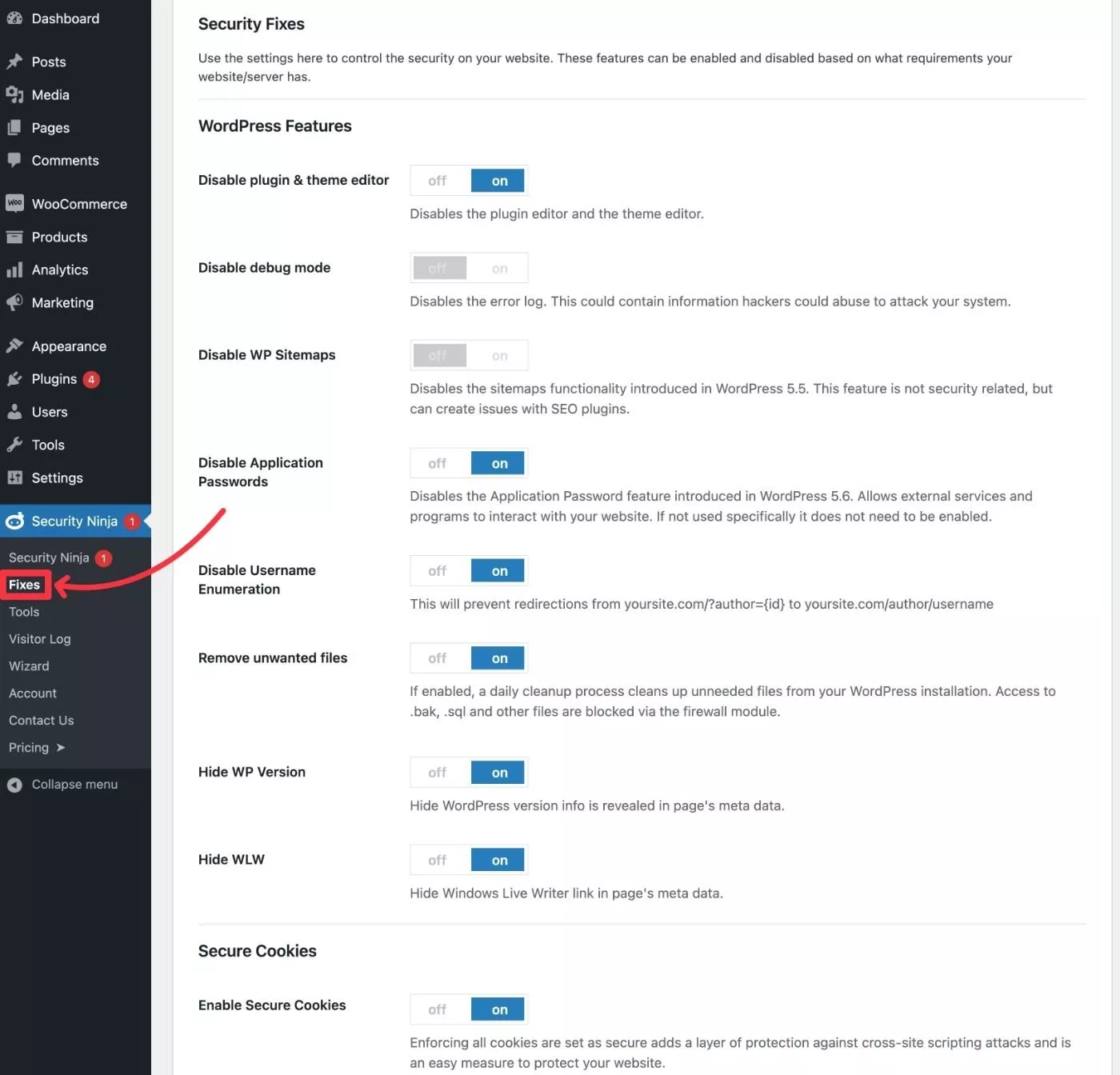
لا تعرض لقطة الشاشة أعلاه القائمة الكاملة للإصلاحات المتاحة .
يمكنك أيضًا الوصول إلى بعض الإعدادات الخاصة بجدار الحماية من خلال الانتقال إلى Security Ninja → Firewall . على سبيل المثال ، يمكنك اختيار ما إذا كنت تريد استخدام قواعد جدار الحماية المستندة إلى مجموعة النظراء أم لا أو إعداد كتل جغرافية خاصة بالبلد لموقعك:
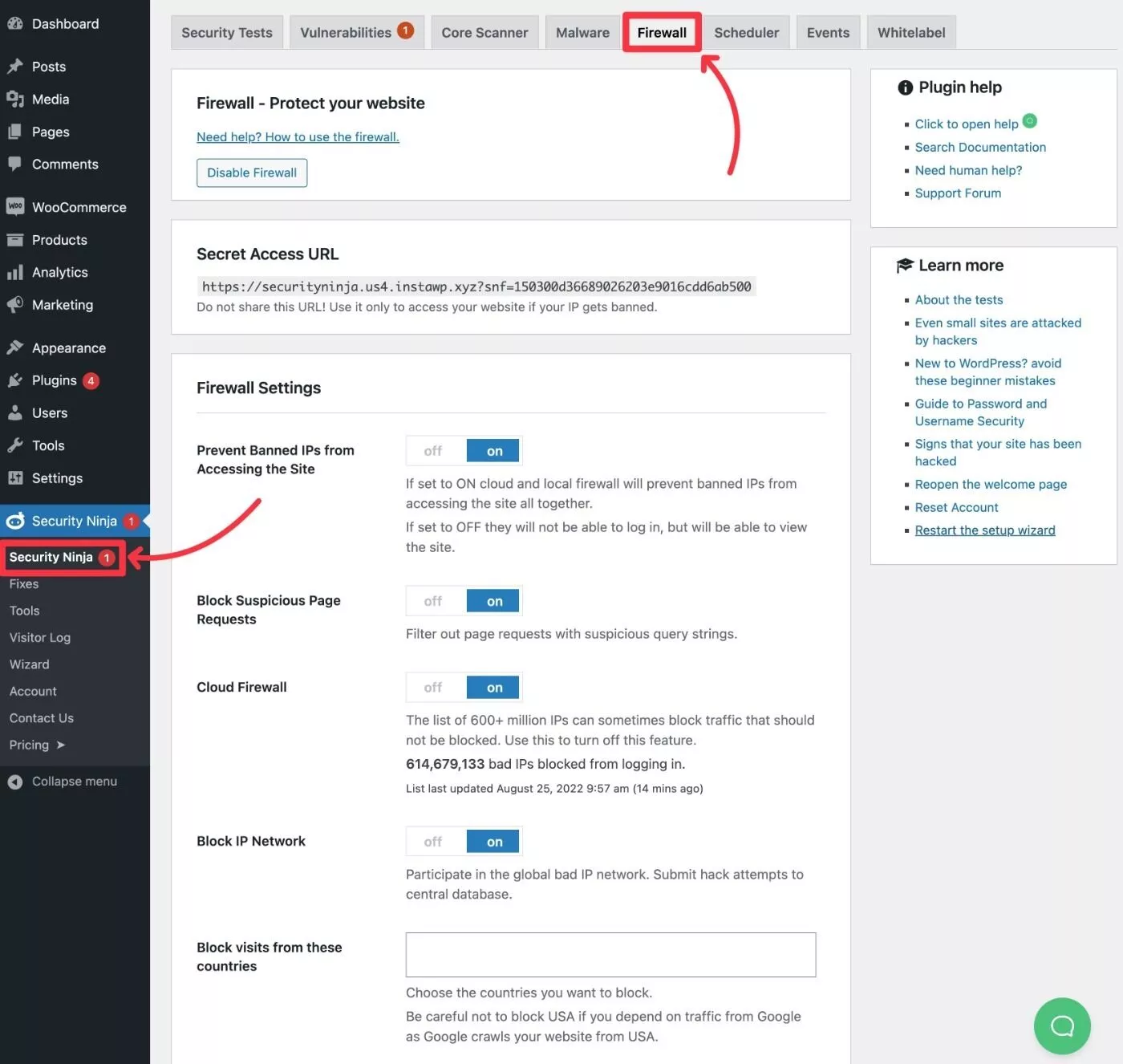
أسفل الصفحة ، تحصل على بعض الخيارات الأخرى للتشديد ، بما في ذلك حماية صفحة تسجيل الدخول الخاصة بك. على سبيل المثال ، يمكنك تغيير عنوان URL لصفحة تسجيل الدخول ، والحد من محاولات تسجيل الدخول ، والقائمة الآمنة / قائمة الحظر بعض عناوين IP ، والمزيد:
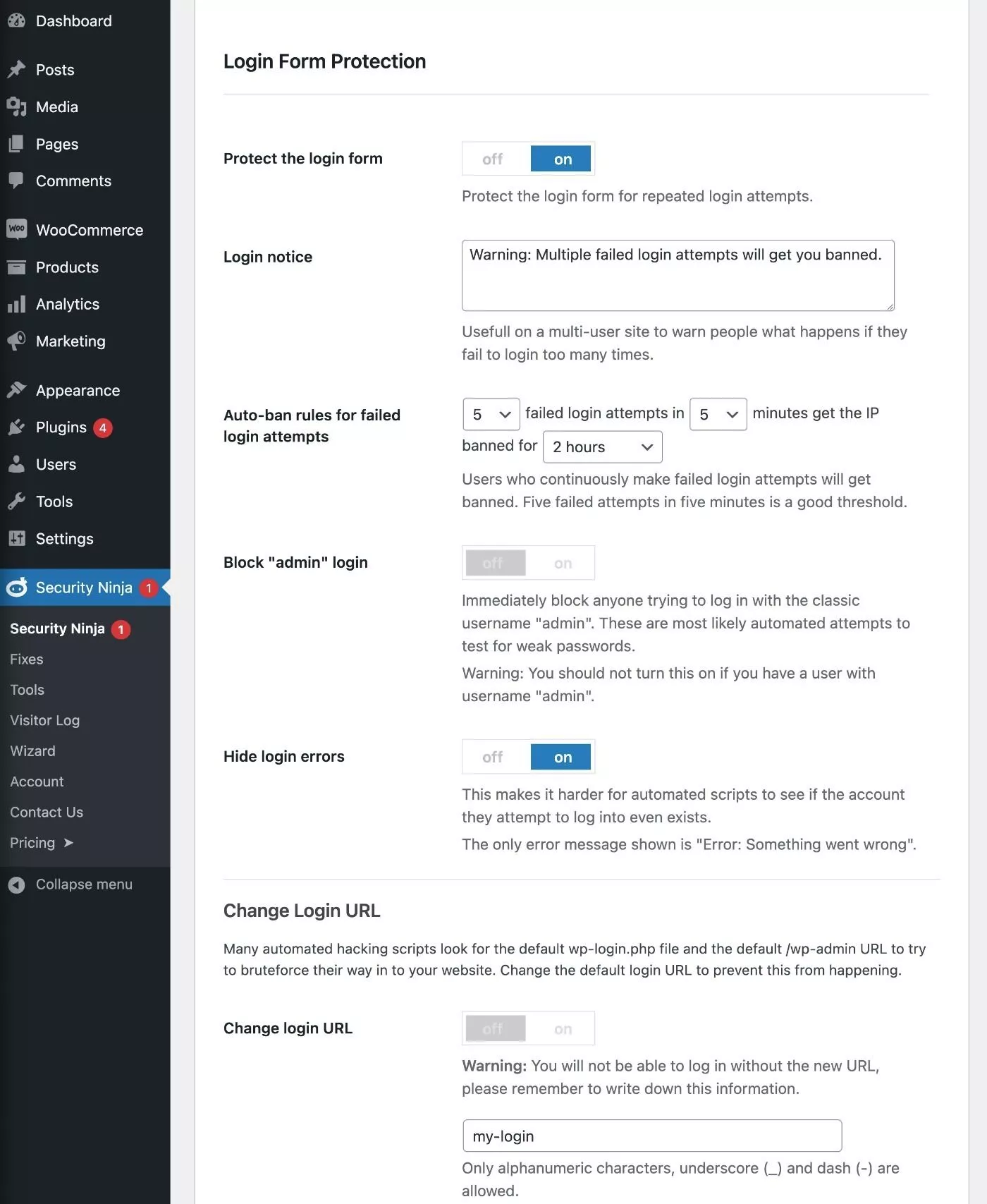
قم بتشغيل عمليات الفحص الأمني
هذا بشكل أساسي للإعدادات الفعلية في Security Ninja.
تتضمن معظم الميزات الأخرى فحص موقعك.
يمنحك Security Ninja بعض الخيارات المختلفة لفحص موقعك:
- اختبارات الأمان - تتيح لك اختبار جوانب معينة من تكوين موقعك لاكتشاف المشكلات المحتملة. على سبيل المثال ، يمكنك اختبار ما إذا كان هناك برنامج قديم ، وما إذا كان وضع التصحيح ممكّنًا ، ورؤوس الاستجابة ، والمزيد.
- نقاط الضعف - تقوم علامة التبويب هذه تلقائيًا بفحص المكونات الإضافية الخاصة بك بحثًا عن نقاط الضعف المعروفة.
- Core Scanner - يقوم هذا الاختبار بمسح ملفات WordPress الأساسية لمعرفة ما إذا كان قد تم تعديلها أو إضافة ملفات.
- البرامج الضارة - يتيح لك ذلك فحص موقعك بحثًا عن برامج ضارة.
اختبارات الأمان
بالنسبة لخيار اختبارات الأمان ، يمكنك أولاً استخدام مربعات الاختيار لاختيار الاختبارات التي تريد تشغيلها. لإجراء اختبار شامل ، يمكنك بسهولة تحديد جميع المربعات.
بعد ذلك ، يمكنك النقر فوق تشغيل الاختبارات لبدء الاختبار:
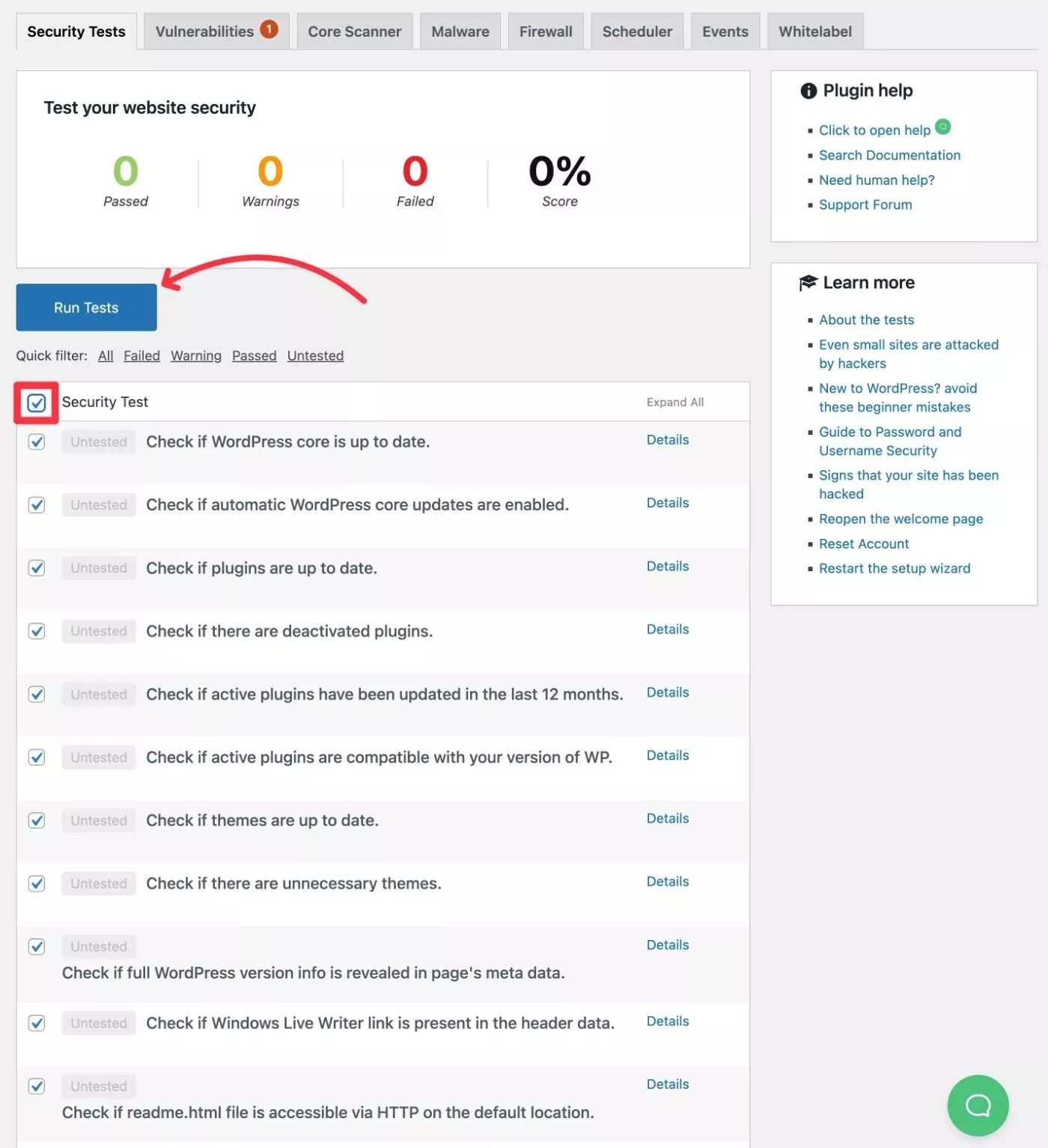
بعد انتظار قصير ، سترى نتائج كل اختبار فردي ، بالإضافة إلى ملخص في الأعلى.
إذا قمت بالنقر فوق الخيار " تفاصيل " بجوار الاختبار ، يمكنك مشاهدة معلومات محددة حول هذا الاختبار. بالنسبة لبعض الاختبارات ، ستحصل أيضًا على خيار بنقرة واحدة لإصلاح المشكلة:
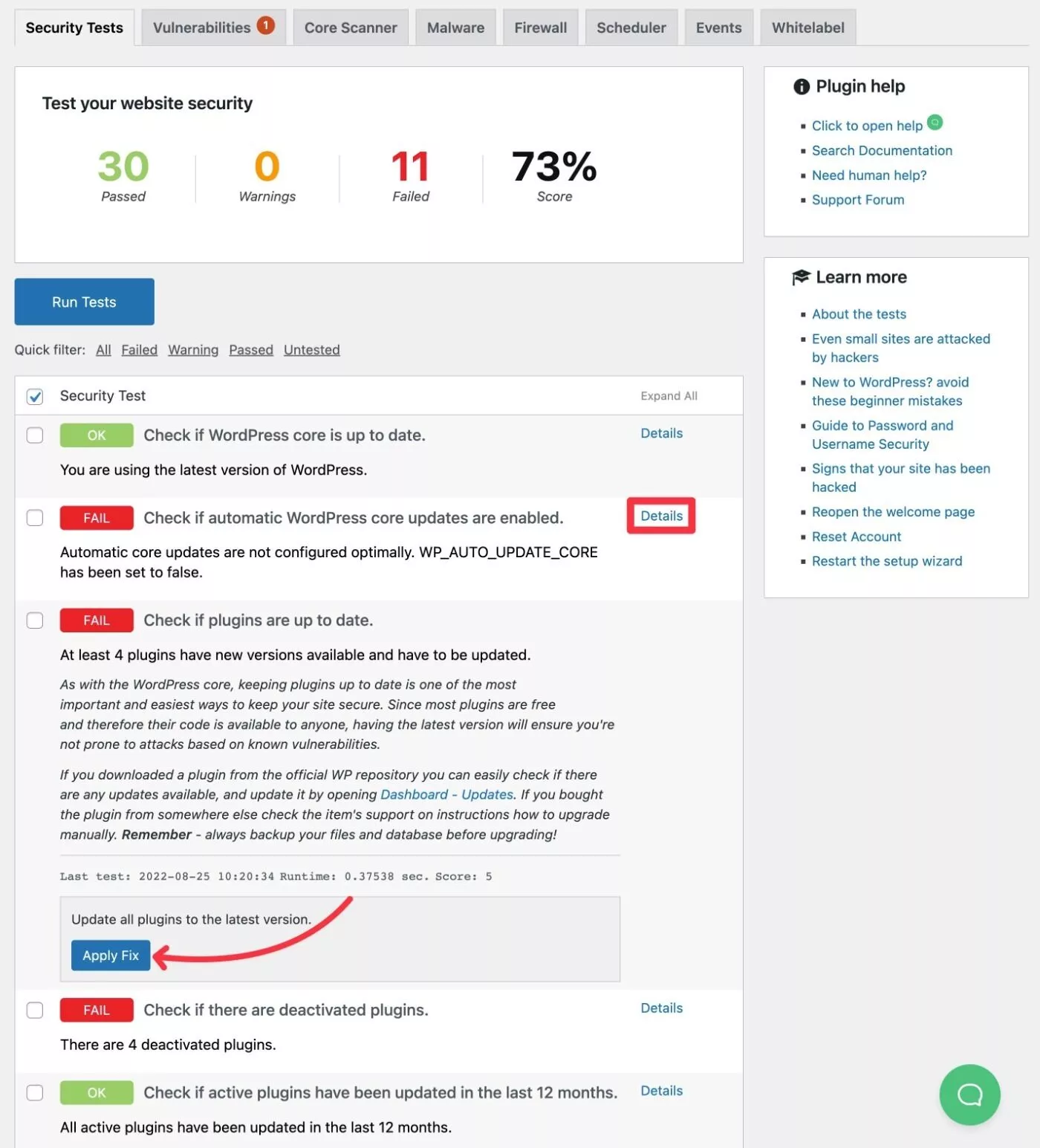
نقاط الضعف
سيقوم اختبار الثغرات بالتحقق تلقائيًا من مكونات WordPress الإضافية والسمات بحثًا عن نقاط الضعف المعروفة.

على عكس الاختبار السابق ، لست بحاجة إلى تشغيله يدويًا - فسوف ينبهك دائمًا. سترى تنبيهات كبيرة في لوحة المعلومات ويمكنك أيضًا تكوين تحذيرات البريد الإلكتروني:
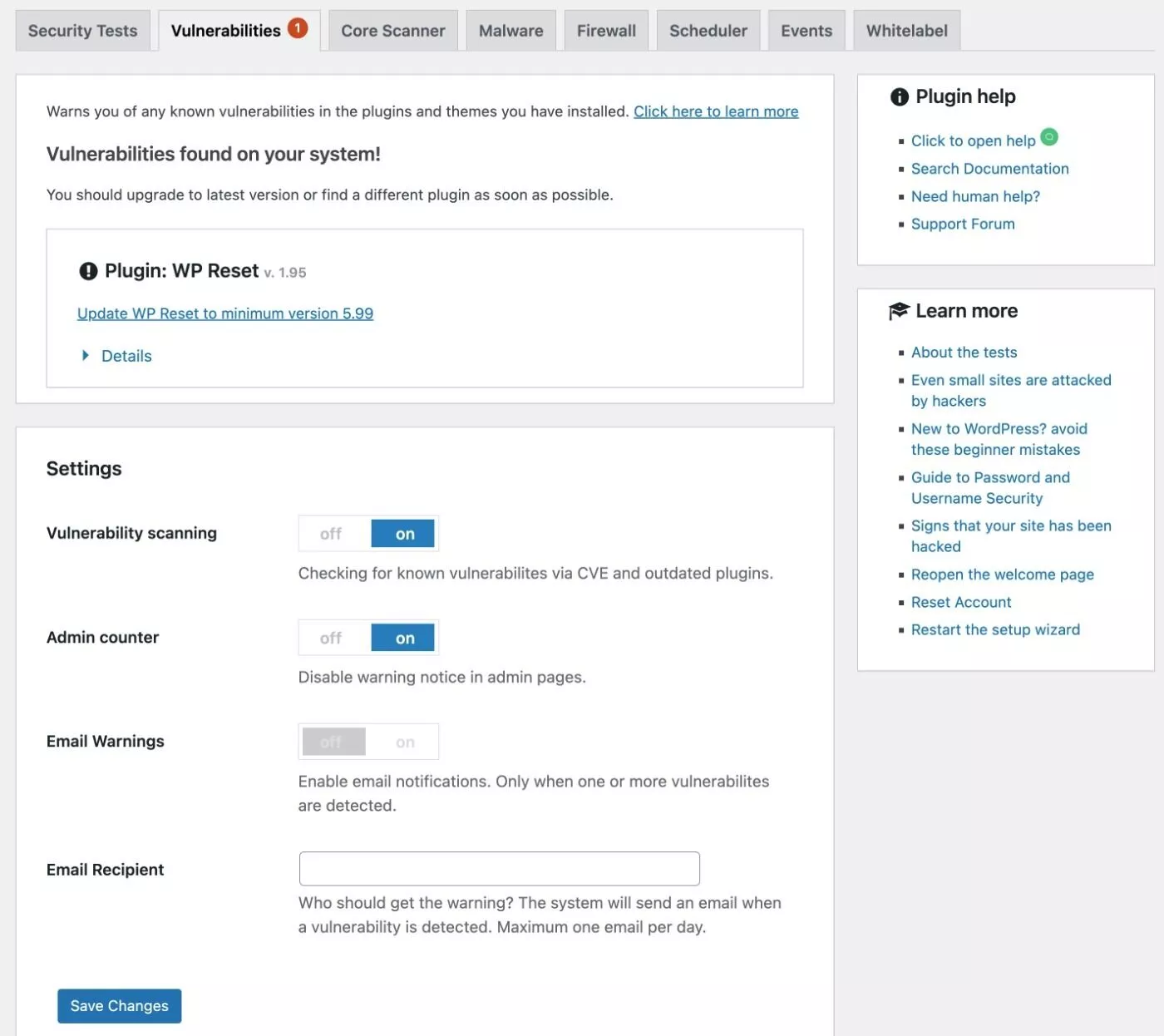
أعتقد أن هذه ميزة مفيدة حقًا لأن ثغرات المكونات الإضافية هي طريقة شائعة لاختراق المواقع. بالحصول على هذه التنبيهات على الفور ، يمكنك تحديث المكون الإضافي المتأثر على الفور وتجنب المشاكل.
الماسح الأساسي
بالنسبة لاختبار Core Scanner ، ما عليك سوى التوجه إلى علامة التبويب تلك والنقر فوق الزر Scan core files .
سيقوم Security Ninja بعد ذلك بفحص جميع الملفات. إذا كان كل شيء يبدو على ما يرام ، فسترى رسالة "لم يتم العثور على مشاكل":
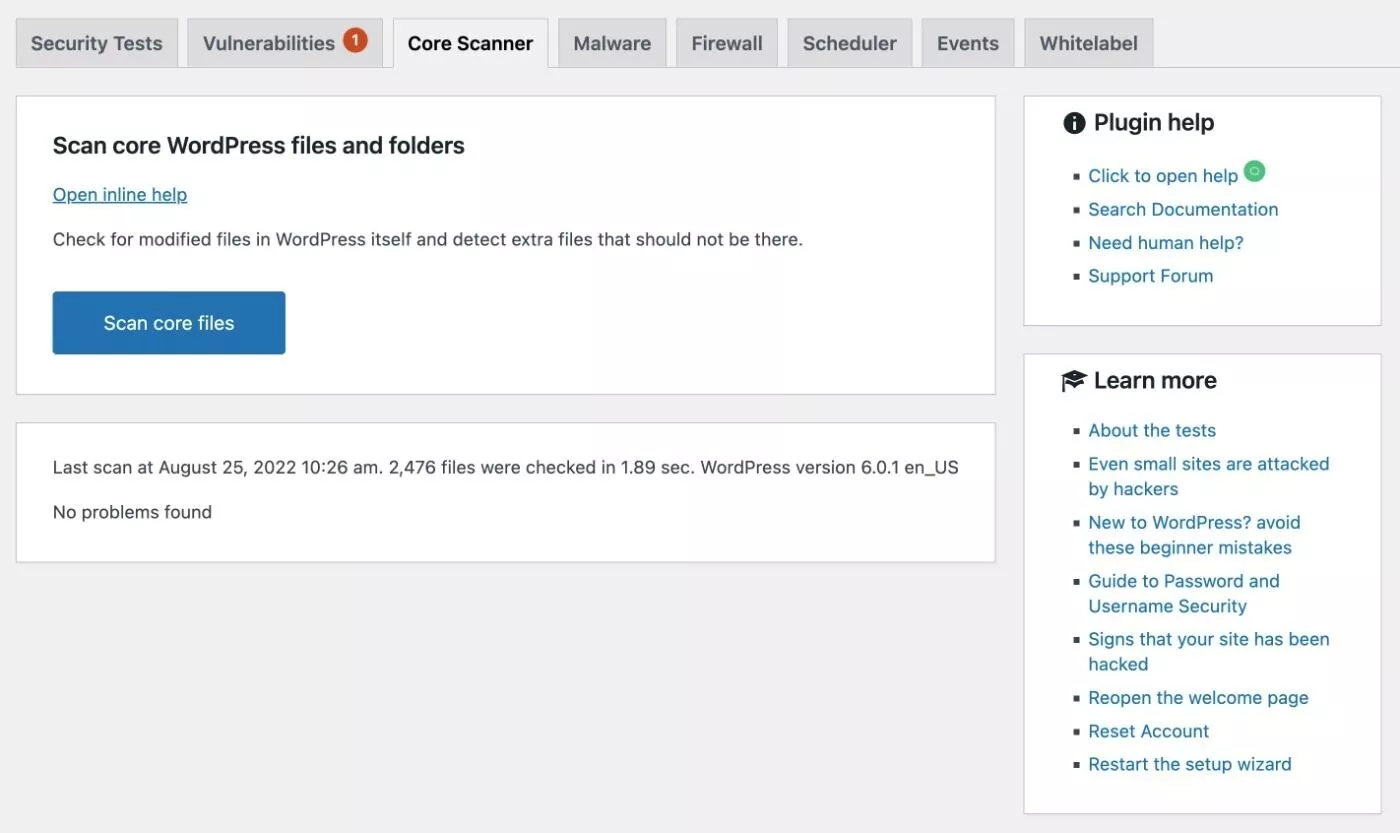
البرمجيات الخبيثة
لإجراء فحص للبرامج الضارة ، ستتوجه إلى علامة تبويب البرامج الضارة وتنقر على زر فحص موقع الويب الخاص بك .
سيكون لديك الآن فترة انتظار قصيرة - قد تتراوح من بضع ثوانٍ إلى بضع دقائق حسب حجم موقعك:
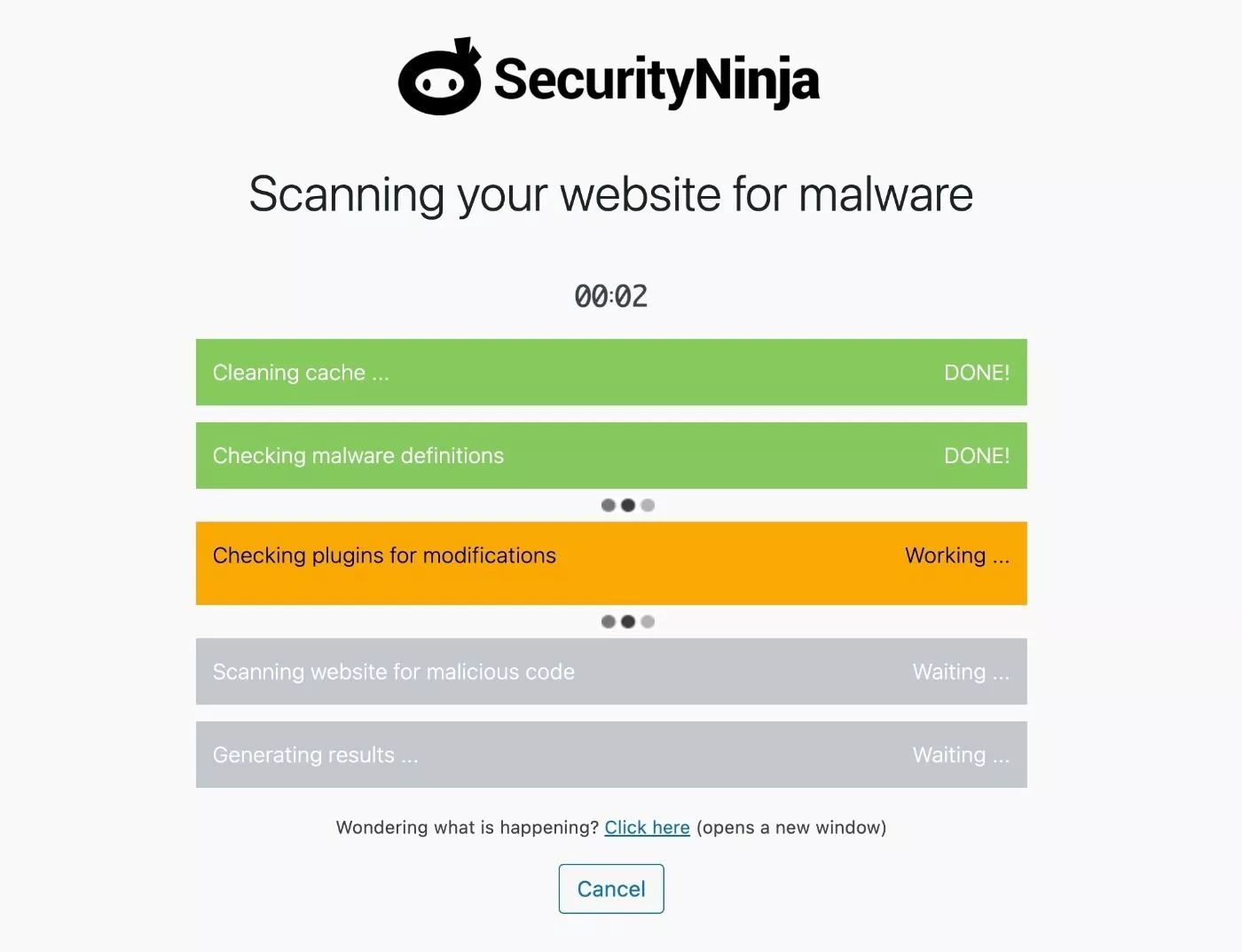
عند الانتهاء ، يجب أن ترى نتائج الاختبار.
في بعض الحالات ، قد يقوم Security Ninja بوضع علامة على ملف شرعي. لتجنب هذه الإيجابيات الخاطئة في المستقبل ، يمكنك وضع هذا الملف المحدد في قائمة آمنة بحيث لا يظهر مرة أخرى في الفحص.
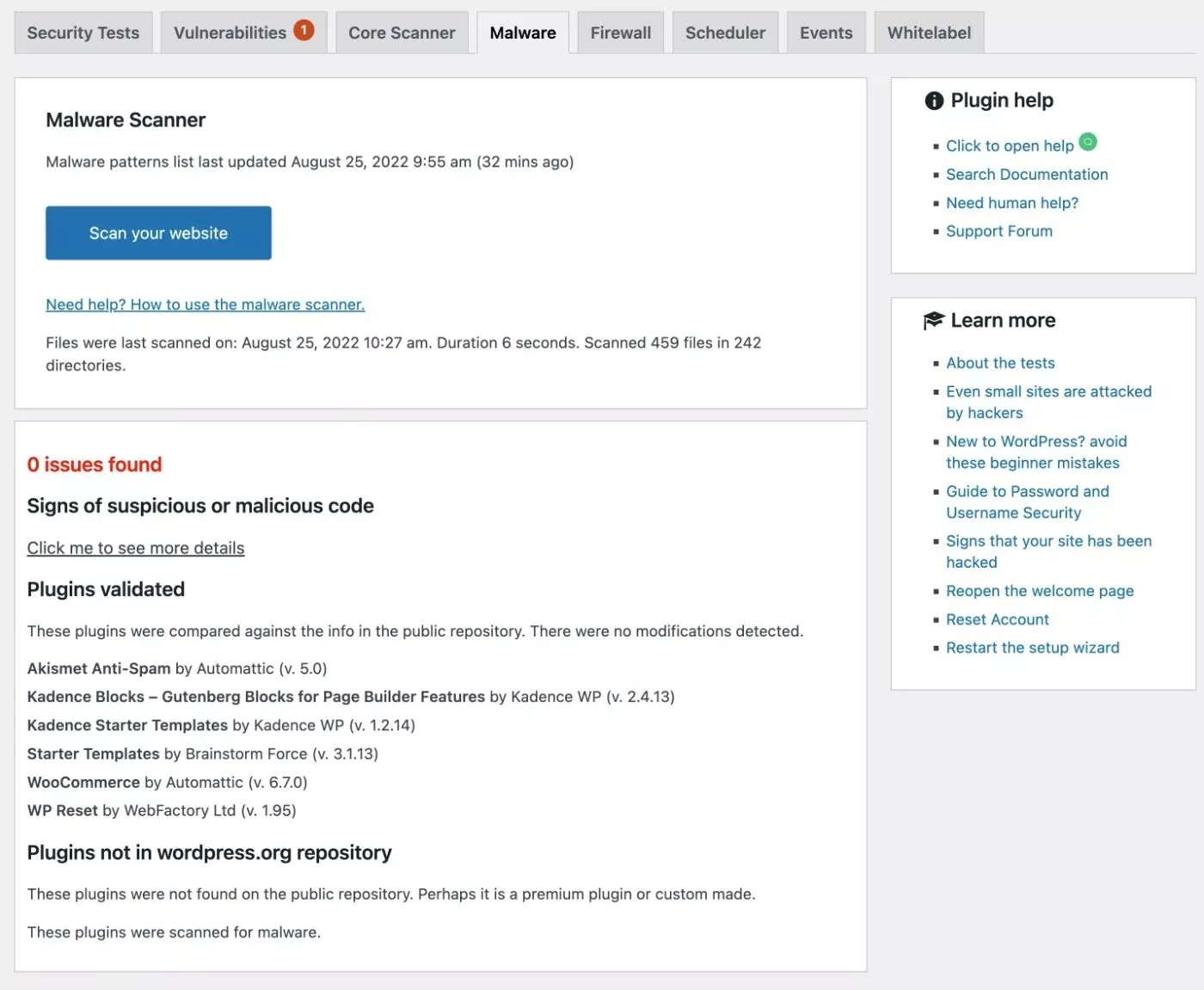
كيفية جدولة الاختبارات
بالإضافة إلى تشغيل الاختبارات يدويًا ، يمكنك أيضًا جدولة الاختبارات للتشغيل وفقًا لجداول زمنية معينة وإرسال تقرير بالبريد الإلكتروني إلى نفسك تلقائيًا بالنتائج.
يمكنك إعداد هذا من علامة التبويب "المجدول" :
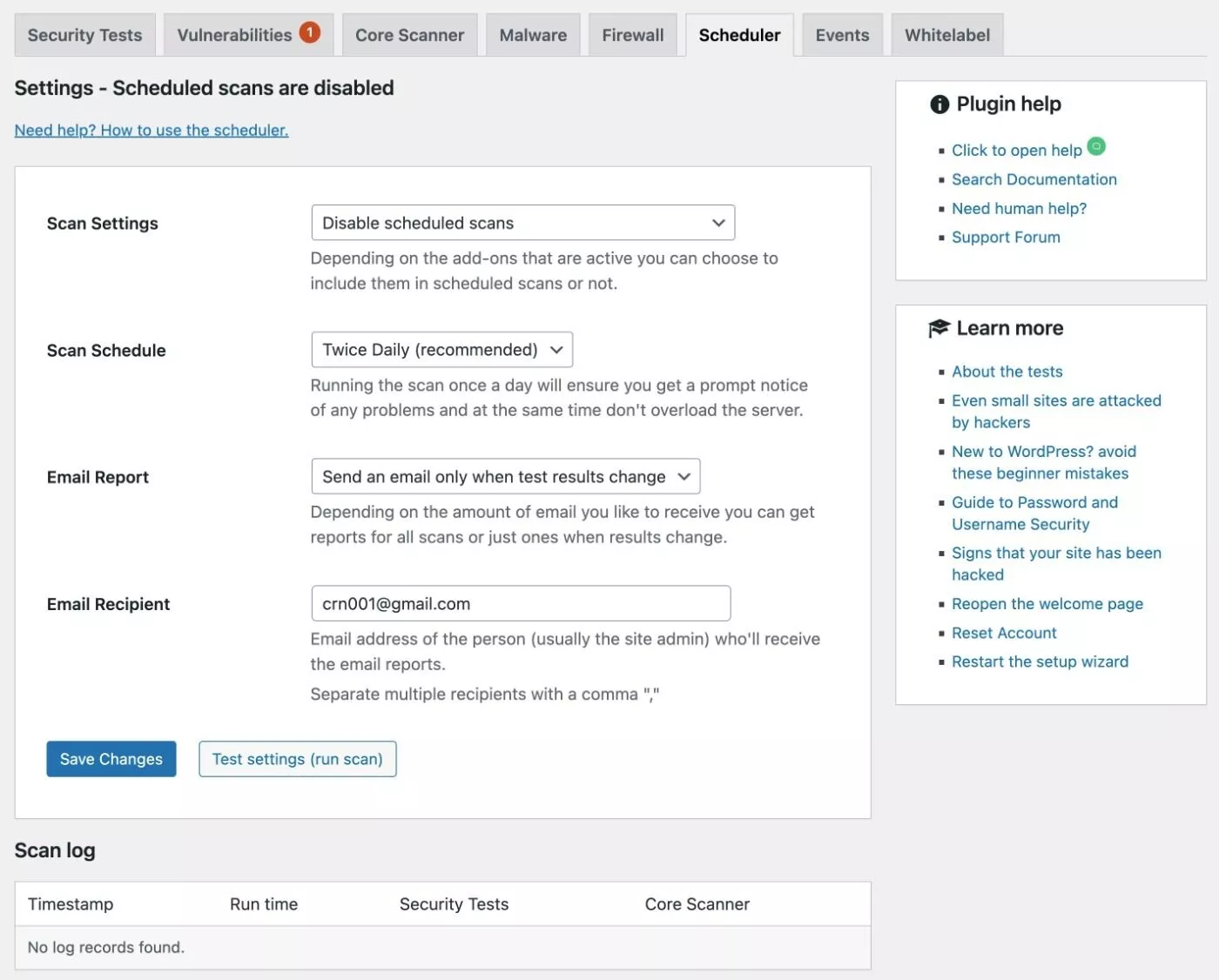
عرض السجلات
آخر جزء من الوظائف الرئيسية هو وظيفة التسجيل في Security Ninja ، والتي تأتي بتنسيقين رئيسيين.
أولاً ، يمكنك الاطلاع على سجل الأحداث المحددة التي حدثت على موقعك بالانتقال إلى علامة التبويب الأحداث .
على سبيل المثال ، يمكنك أن ترى أنه كان قادرًا بالفعل على تسجيل محاولة تسجيل دخول فاشلة:
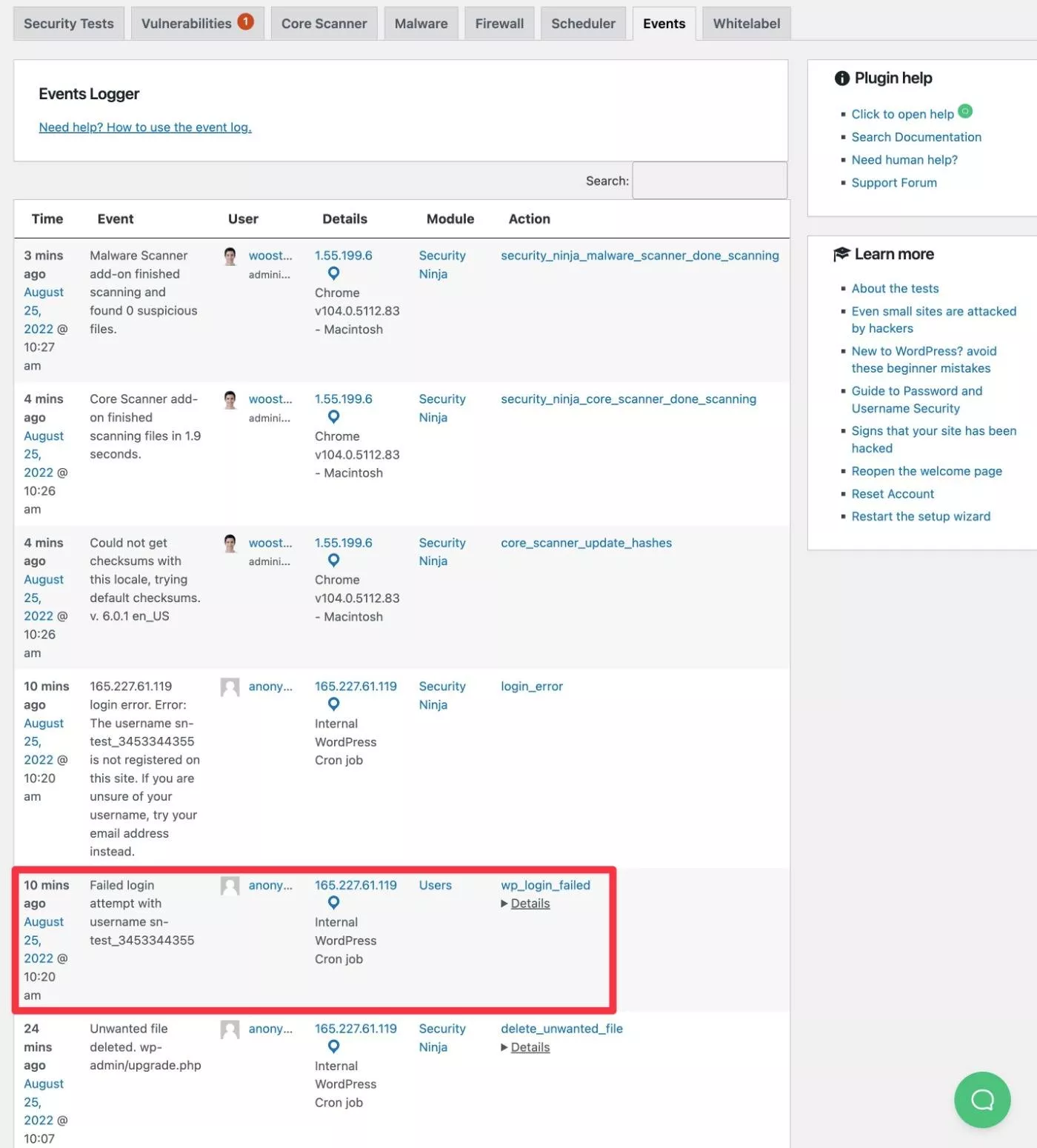
ثانيًا ، يمكنك الانتقال إلى Security Ninja ← سجل الزوار لرؤية كل زائر فردي لموقعك ، جنبًا إلى جنب مع الإجراءات التي اتخذوها. يمكنك أيضًا حظر عنوان IP بسرعة إذا اكتشفت نشاطًا ضارًا:
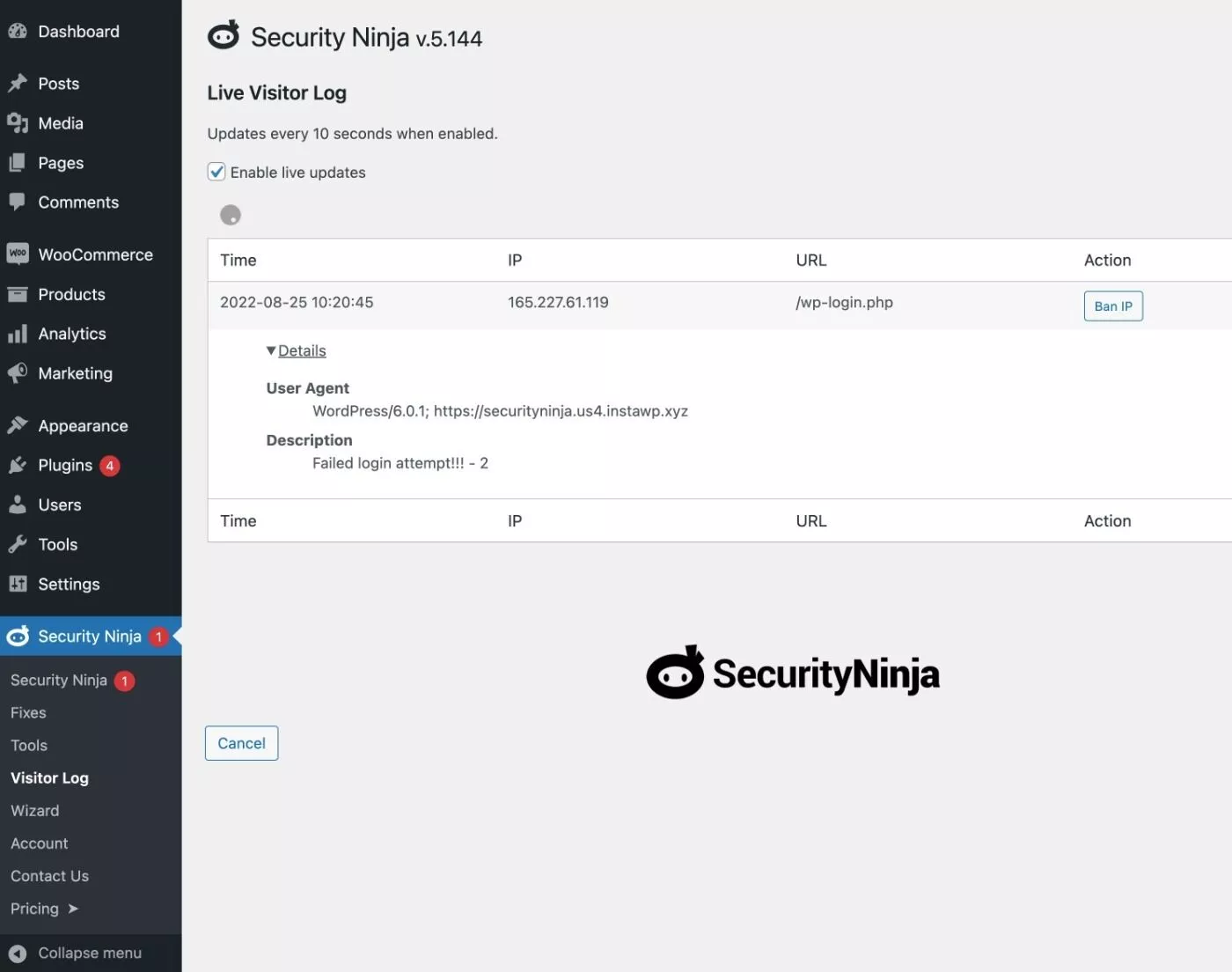
وهذا إلى حد كبير يشبه استخدام Security Ninja لحماية موقعك!
التسعير الأمن النينجا
يأتي Security Ninja في إصدار مجاني على WordPress.org بالإضافة إلى إصدار متميز يضيف المزيد من الميزات المتقدمة.
بشكل عام ، يركز الإصدار المجاني في الغالب على استراتيجيات التقوية الأساسية ، بما في ذلك أكثر من 50 اختبار أمان عبر مجموعة من المجالات.
لمزيد من الحماية الشاملة ، يمكنك الترقية إلى Security Ninja Pro. فيما يلي بعض أبرز الميزات التي تحصل عليها مع إصدار Pro:
- جدار الحماية ، بما في ذلك حظر طلبات الصفحات المشبوهة والبلدان وما إلى ذلك.
- الماسح الضوئي الأساسي لـ WordPress.
- الماسح الضوئي للبرامج الضارة.
- الإصلاح التلقائي لبعض الاختبارات ( يتطلب منك الإصدار المجاني إجراء تغييرات يدويًا ).
- تسجيل الأحداث.
- الفحص الأمني المجدول.
إذا كنت ترغب في الوصول إلى Security Ninja Pro ، فهناك أربع خطط مدفوعة مختلفة متاحة على أساس الدفع الشهري أو السنوي.
جميع الخطط كاملة الميزات - والفرق الوحيد هو عدد المواقع التي يمكنك من خلالها تنشيط المكون الإضافي:
- Starter - موقع ويب واحد - 39.99 دولارًا في السنة أو 6.99 دولارًا في الشهر.
- بالإضافة إلى - ثلاثة مواقع - 99.99 دولارًا في السنة أو 12.99 دولارًا في الشهر.
- Pro - خمسة مواقع - 149.99 دولارًا في السنة أو 18.99 دولارًا في الشهر.
- وكالة - عشرة مواقع - 199.99 دولارًا في السنة أو 29.99 دولارًا في الشهر.
فيما يلي الخطط السنوية:

وها هي الخطط الشهرية:
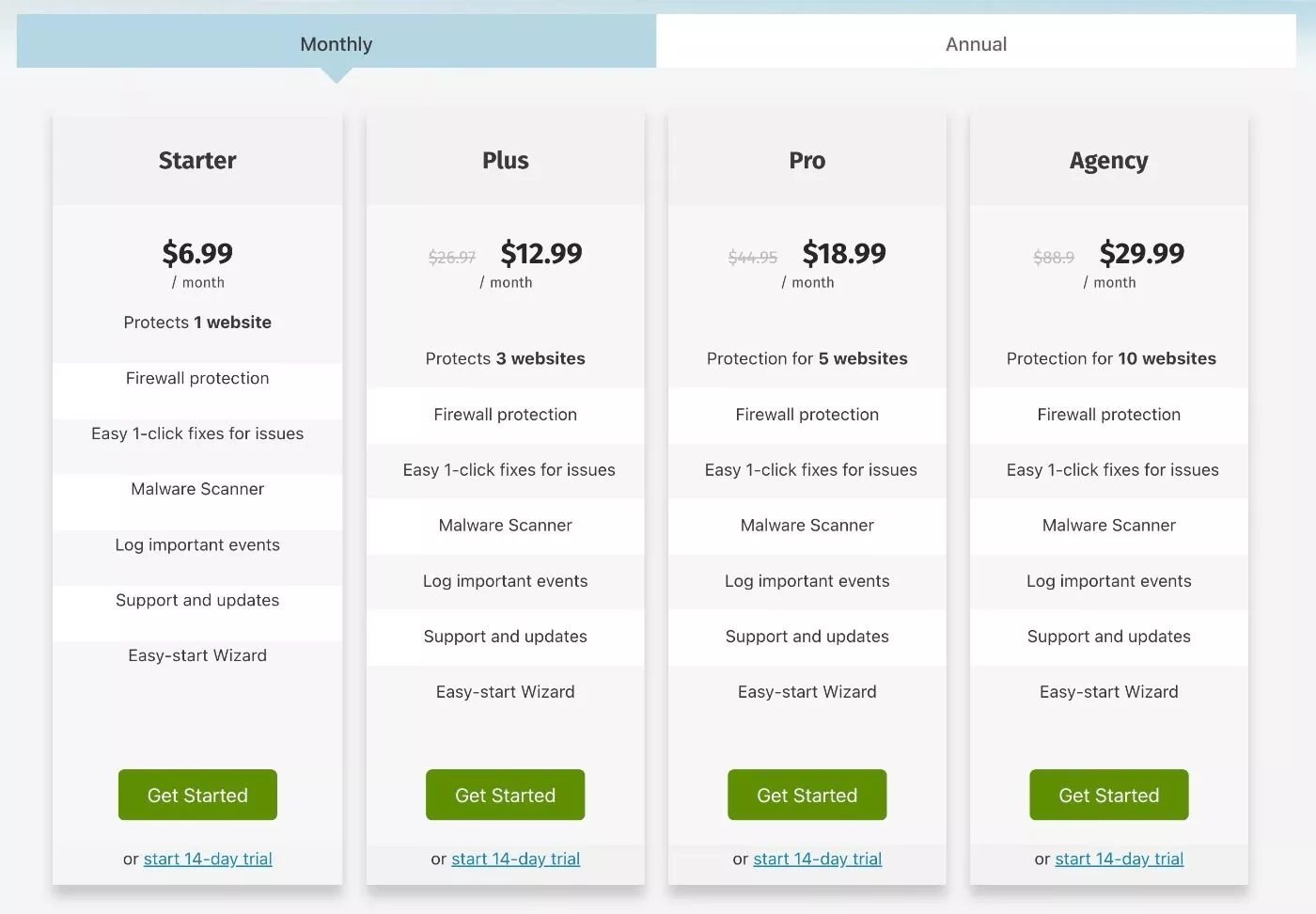
يمكنك أيضًا اختبار الميزات المتميزة من خلال إصدار تجريبي مجاني لمدة 14 يومًا . ستحتاج إلى إدخال بطاقتك الائتمانية لتفعيل الإصدار التجريبي ، ولكن لن يتم محاسبتك إلا بعد 14 يومًا. سيرسل لك المكون الإضافي أيضًا تذكيرًا قبل بدء الفوترة وتكون عملية الإلغاء خالية من الاحتكاك - ما عليك سوى النقر فوق بعض الأزرار.
الأفكار النهائية حول الأمن النينجا
دائمًا ما يكون اختبار المكونات الإضافية للأمان أمرًا صعبًا بعض الشيء لأنه من الصعب محاكاة هجوم أمني حقيقي. وهذا يعني أن جهة فاعلة ضارة تحاول إصابة موقعي ببرامج ضارة.
مع ما يقال ، يمكنني تقديم بعض الاستنتاجات العملية بناءً على تجربتي.
أولاً ، أعتقد أن واجهة Security Ninja جيدة فعلاً. إنه نظيف وسهل الاستخدام بينما لا يزال يمنحك قدرًا جيدًا من التفاصيل.
ثانيًا ، تحصل على عدد لا بأس به من الميزات لحماية موقعك.
ثالثًا ، تحصل على الكثير من قواعد التقوية الأساسية. أود أن أقول إن Security Ninja يجعل من السهل تنفيذ جميع العناصر الأساسية إلى حد كبير ، مثل تعطيل تحرير ملف لوحة القيادة وتكوين رؤوس الاستجابة بشكل صحيح.
يمكنك أيضًا الحصول على حماية استباقية ، خاصة مع الإصدار المتميز. على سبيل المثال ، جدران الحماية وحماية تسجيل الدخول ومسح البرامج الضارة والمزيد.
أحببت أيضًا أنه كان قادرًا على اكتشاف نقاط الضعف المعروفة تلقائيًا في المكونات الإضافية المثبتة. أعتقد أن هذه الميزة يمكن أن تساعد حقًا في تشجيع الأشخاص على تطبيق التحديثات بسرعة ، بدلاً من الانتظار لتحديث المكونات الإضافية الخاصة بهم.
بناءً على هذه التجارب ، يبدو Security Ninja كخيار جودة آخر لأمن WordPress.
إذا كنت ترغب في اختباره ، فلديك ثلاثة خيارات:
- يمكنك تثبيت الإصدار المجاني من WordPress.org للوصول إلى الميزات الأساسية.
- يمكنك استخدام الإصدار التجريبي المجاني لمدة 14 يومًا لاختبار جميع الميزات في Security Ninja Pro.
- يمكنك إنشاء موقع اختبار يعمل بكامل طاقته باستخدام إصدار Pro باستخدام InstaWP (خدمة قمنا بمراجعتها). يمكنك النقر فوق هذا الارتباط لبدء تشغيل موقع الاختبار الخاص بك.
في كلتا الحالتين ، يمكنك استخدام الزر أدناه للبدء.
